Windows 10-ში შეცვალეთ ჯგუფი და დაალაგეთ საქაღალდის ხედის მიხედვით
თუ იყენებთ File Explorer-ს, შეიძლება უკვე იცით, რომ მას აქვს კარგი ფუნქცია თითოეული საქაღალდის ხედვის პარამეტრის დამახსოვრების მიზნით. თქვენ შეგიძლიათ დააკონფიგურიროთ მისი დახარისხება და დაჯგუფება. ვნახოთ, როგორ შეიძლება ამის გაკეთება.
რეკლამა
Windows 10-ში File Explorer-ს აქვს ხუთი საქაღალდის შაბლონი - ზოგადი ელემენტები, დოკუმენტები, სურათები, მუსიკა და ვიდეოები. როდესაც ხედავთ ბიბლიოთეკის ან საქაღალდის Customize ჩანართს, იხილავთ ამ შაბლონებს. ეს უფრო მეტ მოქნილობას მატებს თქვენი პერსონალური მონაცემების ნახვაში.
მაგალითად, მაშინაც კი, თუ თქვენ გირჩევნიათ, ვთქვათ, სიის ხედვა დოკუმენტებისთვის, შეიძლება გინდოდეთ, რომ თქვენი მუსიკალური ბიბლიოთეკა იყოს ნაჩვენები დეტალებში ნახეთ და გსურთ, რომ თქვენი სურათები და ვიდეო ბიბლიოთეკები იყოს ხატებზე დაფუძნებულ ხედებში, როგორიცაა საშუალო, დიდი ან ზედმეტად დიდი ხატები. ასე რომ, თითოეული საქაღალდის შაბლონისთვის Explorer ინდივიდუალურად ინახავს მის პარამეტრებს.
შაბლონების ნახვის გარდა, შეგიძლიათ შეცვალოთ დახარისხებისა და დაჯგუფების ვარიანტები. ისინი დაგეხმარებიან თქვენი ფაილების გადალაგებაში სხვადასხვა დეტალების მიხედვით, როგორიცაა სახელი, ზომა, ცვლილების თარიღი და ა.შ. ნაგულისხმევად, ფაილები და საქაღალდეები დალაგებულია ზრდის მიხედვით სახელის მიხედვით. აი, როგორ შეცვალოთ იგი.
Windows 10-ში საქაღალდის ხედის მიხედვით სორტირების შეცვლა, გააკეთეთ შემდეგი.
- გახსენით File Explorer და გადადით სასურველ საქაღალდეში.
- Ზე ლენტი, გადადით ჩანართზე View.
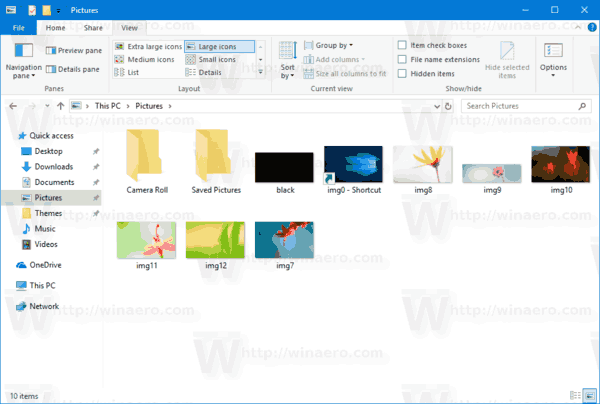
- დააწკაპუნეთ ღილაკზე სორტირება. იხილეთ შემდეგი ეკრანის სურათი:
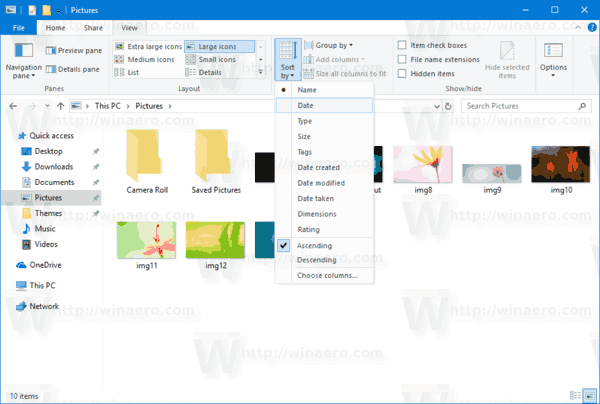
- აირჩიეთ სასურველი კრიტერიუმი, რომლის მიხედვითაც გსურთ საქაღალდის შიგთავსის დახარისხება.
რჩევა: შეგიძლიათ დააჭიროთ სვეტების არჩევას დამატებითი დეტალების დასამატებლად ან წასაშლელად. ეს გახსნის იმავე დიალოგს, რომელიც შეგიძლიათ ნახოთ დეტალების ხედში სვეტების დამატების ან წაშლისას.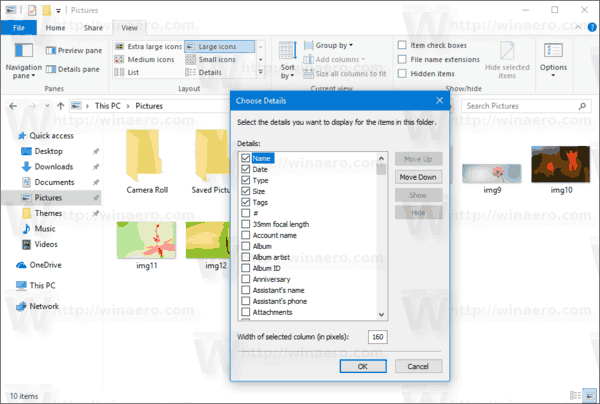
იგივე პარამეტრები ხელმისაწვდომია საქაღალდის კონტექსტურ მენიუში. აი, როგორ შეგიძლიათ გამოიყენოთ იგი.
- დააწკაპუნეთ მარჯვენა ღილაკით ცარიელ სივრცეში საქაღალდეში.
- კონტექსტურ მენიუში აირჩიეთ ელემენტი Დალაგება. აირჩიეთ სასურველი კრიტერიუმები და დალაგების ზრდადი ან კლებადი თანმიმდევრობა.
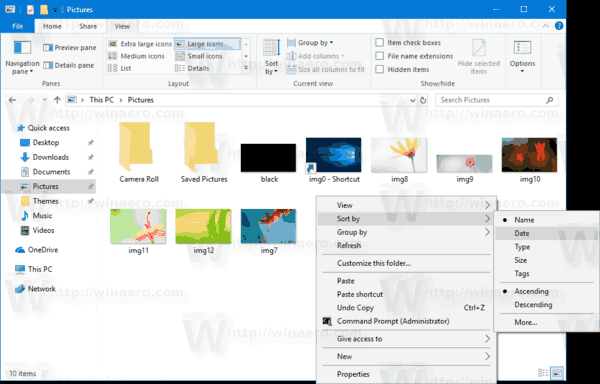
- დამატებითი დეტალების დასამატებლად ან წასაშლელად დააწკაპუნეთ პუნქტზე „მეტი“ და აირჩიეთ დეტალების არჩევის დიალოგში ხელმისაწვდომი ერთი ან მეტი კრიტერიუმი.
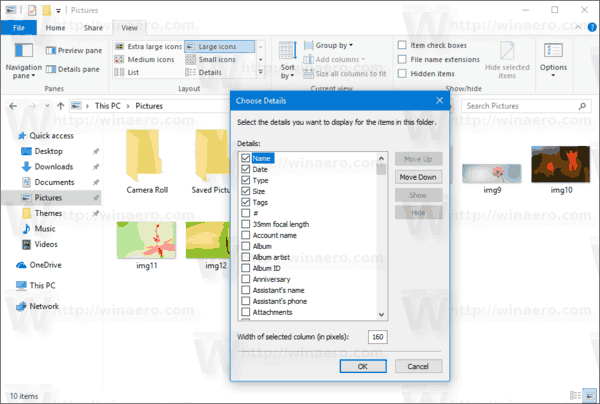
თქვენ დაასრულეთ.
დახარისხების გარდა, თქვენ ასევე შეგიძლიათ დააჯგუფოთ ფაილები გარკვეული კრიტერიუმებით. ფაილები და საქაღალდეები დალაგდება სექციებად. მაგალითად, შეგიძლიათ ფოტოების დაჯგუფება მათი გადაღების თარიღის მიხედვით.
Windows 10-ში ჯგუფის საქაღალდის ხედის შესაცვლელად, გააკეთეთ შემდეგი.
- გახსენით File Explorer და გადადით სასურველ საქაღალდეში.
- ლენტში გადადით ჩანართზე View.
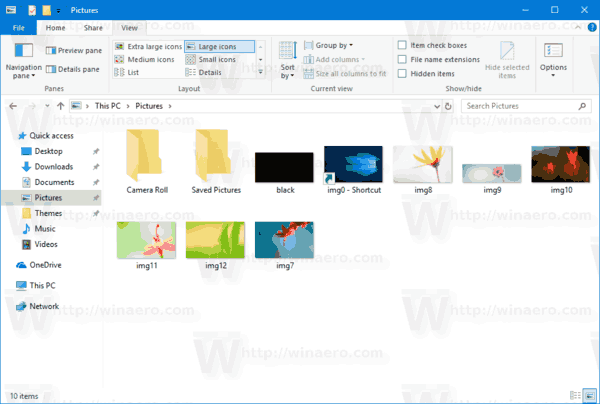
- დააჭირეთ ღილაკს ჯგუფის მიხედვით. იხილეთ შემდეგი ეკრანის სურათი:
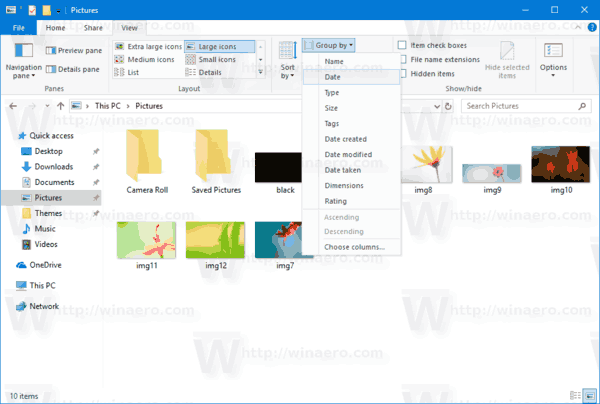
- აირჩიეთ სასურველი კრიტერიუმი, რომლის მიხედვითაც გსურთ საქაღალდის შიგთავსის დაჯგუფება.

რჩევა: შეგიძლიათ დააჭიროთ სვეტების არჩევას დამატებითი დეტალების დასამატებლად ან წასაშლელად. ეს გახსნის იმავე დიალოგს, რომელიც შეგიძლიათ ნახოთ დეტალების ხედში სვეტების დამატების ან წაშლისას.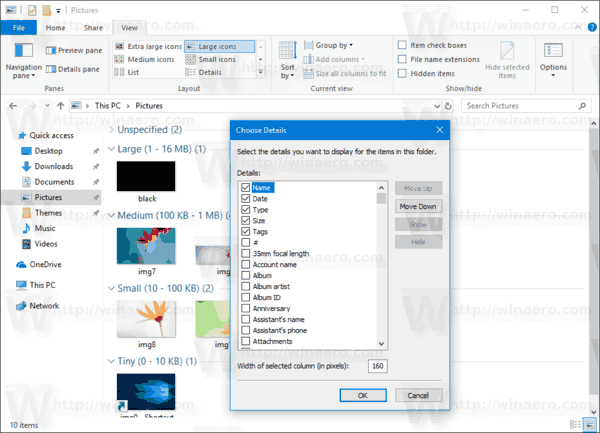
იგივე პარამეტრები ხელმისაწვდომია საქაღალდის კონტექსტურ მენიუში. აი, როგორ შეგიძლიათ გამოიყენოთ იგი.
- დააწკაპუნეთ მარჯვენა ღილაკით ცარიელ სივრცეში საქაღალდეში.
- კონტექსტურ მენიუში აირჩიეთ ელემენტი Ით დაჯგუფება. აირჩიეთ სასურველი კრიტერიუმები, როგორიცაა სახელი, ზომა ან თარიღი.
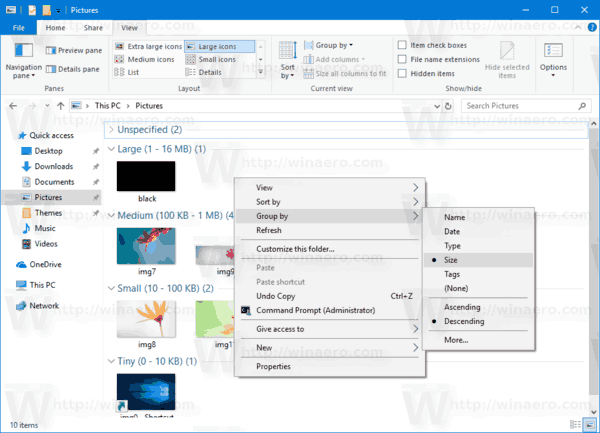
- დამატებითი დეტალების დასამატებლად ან წასაშლელად დააწკაპუნეთ პუნქტზე „მეტი“ და აირჩიეთ სვეტების არჩევის დიალოგში არსებული ერთი ან მეტი კრიტერიუმი.
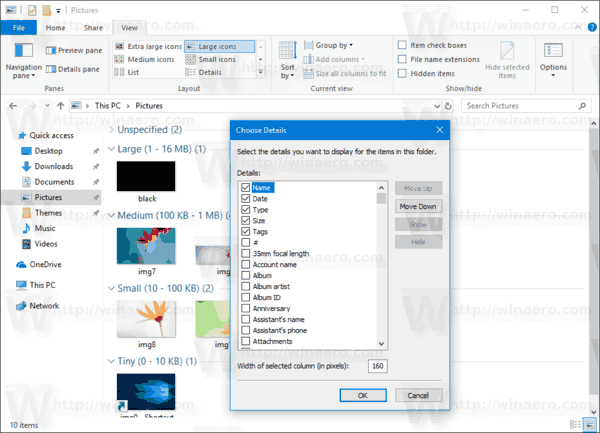
რჩევა: აქ არის ყველაფერი, რაც გჭირდებათ Windows 10-ის ყველა საქაღალდის საქაღალდის ხედვის შაბლონის შესაცვლელად
Windows 10-ის ყველა საქაღალდის საქაღალდის ხედვის შაბლონის შეცვლა
Ის არის.
